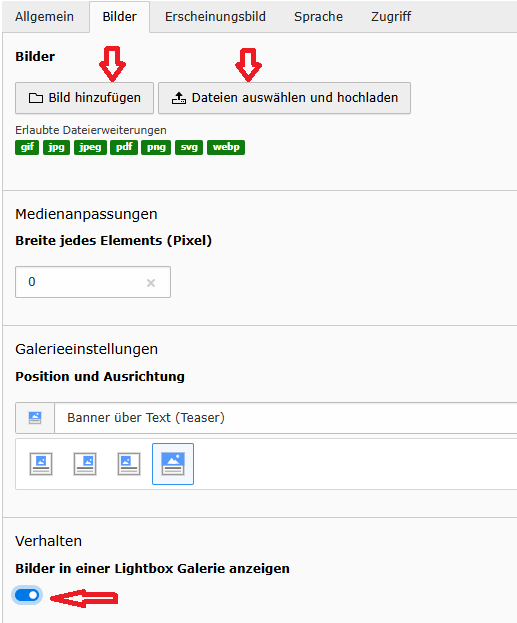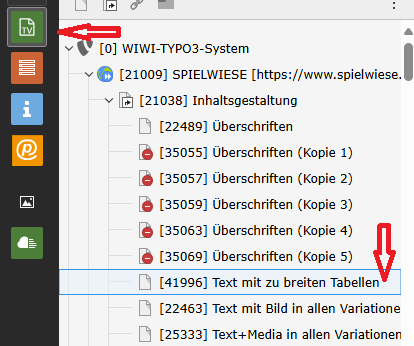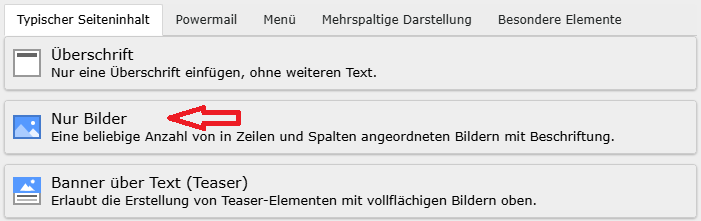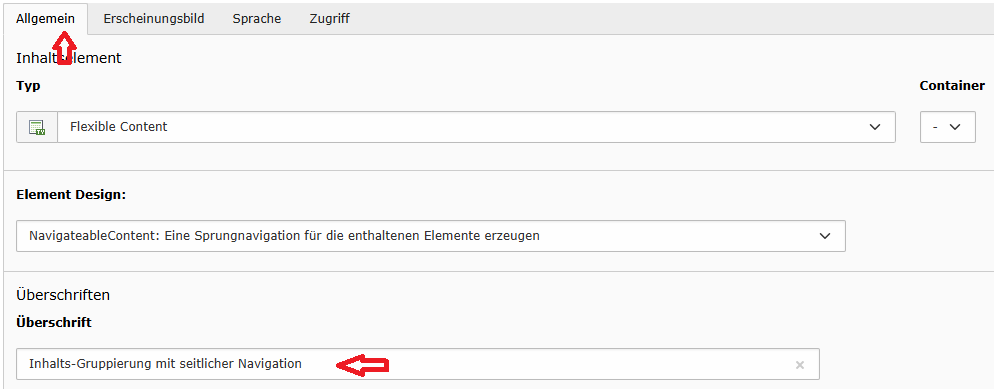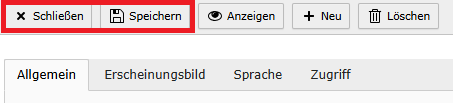Fotogalerie anlegen
Durch das UDE2018 Design hat man die Möglichkeit Fotogalerien anzulegen. Es können in einer Box mehrere Fotos hinterlegt werden, die durch einen Klick vergrößert werden können. Nachdem ein Foto im Frontend durch das Anklicken vergrößert wurde, kann man mittels Pfeilsymbolen zwischen den Fotos der Galerie navigieren. Eine Fotobox kann beispielsweise folgendermaßen aussehen:
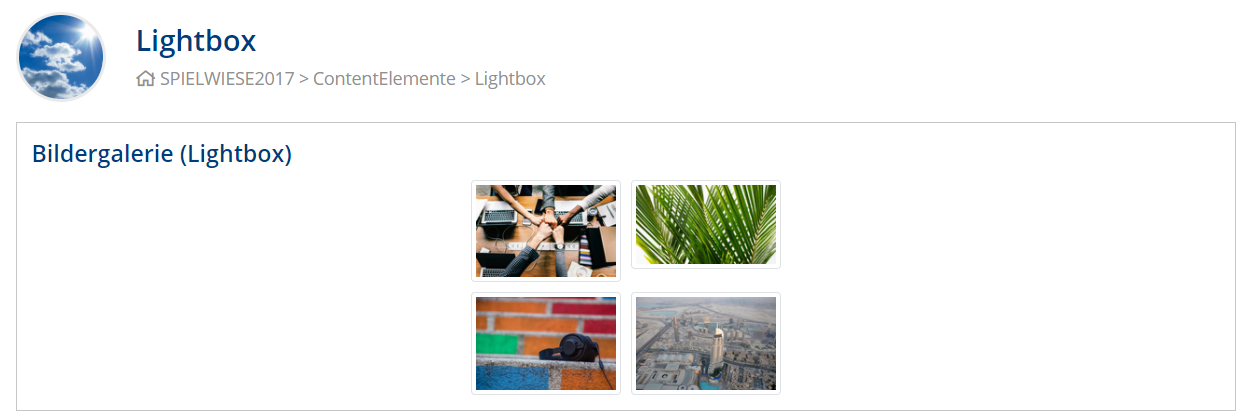
Durch einen Klick auf eins der Bilder, wird das jeweilige Foto auf der kompletten Bildschirmbreite dargestellt, wie es in der nachfolgenden Abbildung zu sehen ist:

Wie legt man eine Fotogalerie an ?
4. Schritt
Hochladen der Bilder
Im Karteireiter Bilder wählt man nun mehrere Bilder aus, indem man im Feld Bilder auf Bilder hinzufügen klickt. Nachdem alle gewünschten Bilder ausgewählt worden sind, aktiviert man im Karteireiter Bilder das Verhalten, dass Bilder in einer Ligthbox Galerie angezeigt werden.